win7旗舰版是Windows7系列里面最强大的一个版本,也被称为终极版本了,所有从推出依赖深受用户的喜爱,但是不少使用win7家庭版的朋友不知道怎么才能升级到旗舰版。下面,小编就给说一下win7家庭普通版升级旗舰版的方法
有不少用户因为不会安装操作系统,所以系统都是花钱请人帮忙安装的,结果安装了个家庭版的系统,这批就尴尬了,其实您完全可以自己将家庭版win7升级到旗舰版的,这里小编就给大家演示一下win7家庭版怎么升级旗舰版的方法。
1,单击“开始”,找到控制面板
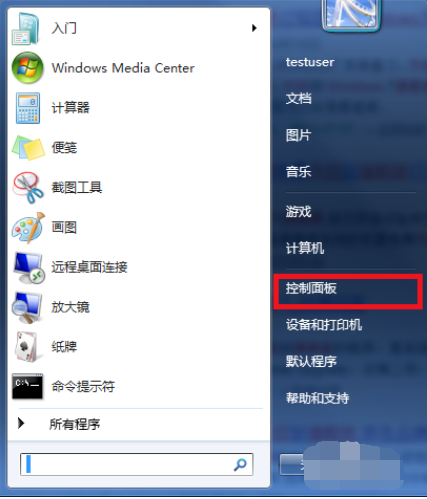
win7升级旗舰版示例1
2,找到“系统和安全”,Windows Anytime Upgrade
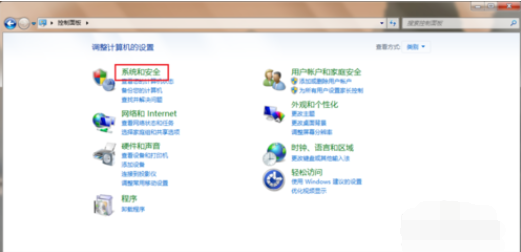
win7升级旗舰版示例2
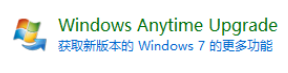
win7升级旗舰版示例3
3,单击一下,弹出界面,选择“输入升级密钥”
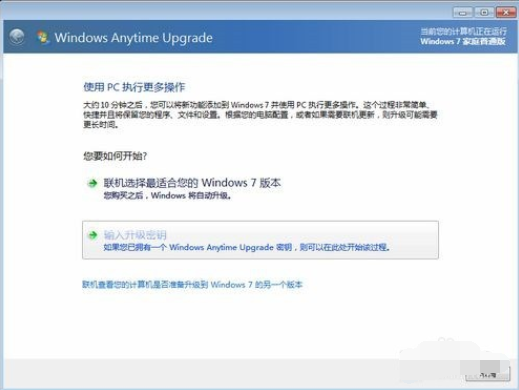
家庭普通版示例4
4,密钥可以百度。
这里推荐使用RHTBY-VWY6D-QJRJ9-JGQ3X-Q2289(可以自动激活)
5,然后点我接受再点升级。这个过程中电脑不能进行任何操作,不要断电。
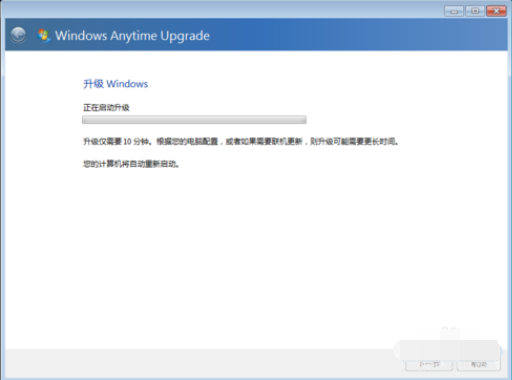
家庭普通版示例5
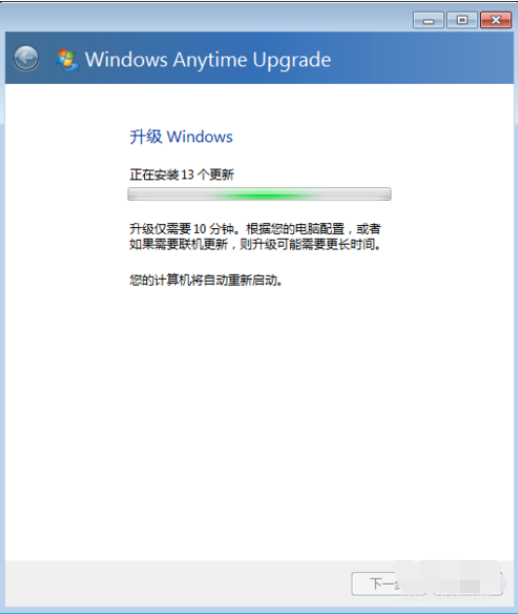
旗舰版示例6
6,自动重启三次升级成功。

旗舰版示例7
以上就是win7家庭版升级旗舰版的操作流程啦~